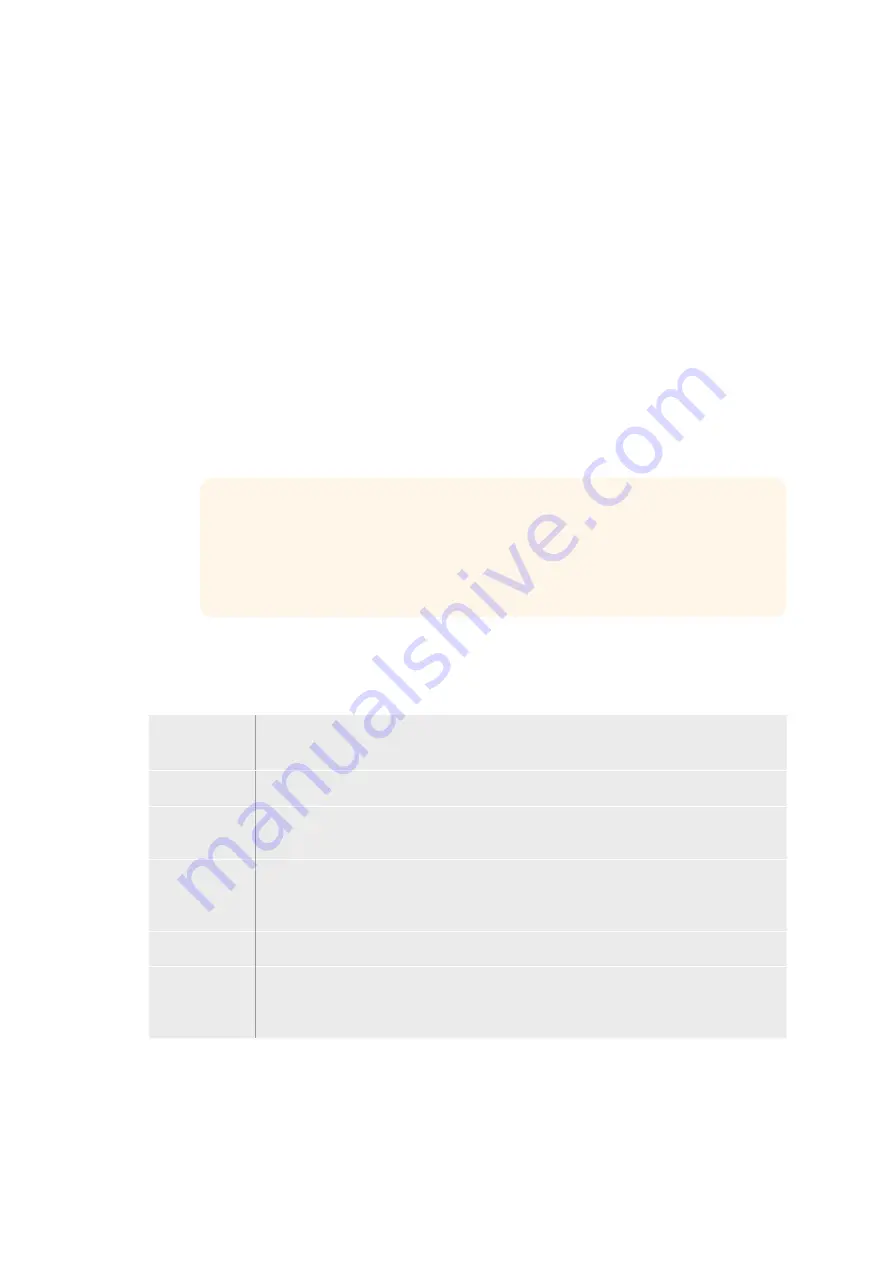
Transiciones con gráficos
Para realizar una transición con gráficos en el modelo ATEM 1 M/E Advanced Panel:
1
Seleccione el tipo de transición mediante el botón respectivo. La pantalla del dispositivo mostrará
los ajustes disponibles.
Cuando los efectos visuales están siendo utilizados en otra composición previa, no será posible
seleccionar un tipo de transición con efectos si dicha composición está al aire o ha sido vinculada
a la próxima transición. Consulte el apartado
Cómo compartir recursos al trabajar con efectos
visuales digitales
para obtener más información al respecto.
2
Presione el botón junto a la opción
EFECTO
en la pantalla para acceder a los ajustes
correspondientes y gire el mando para seleccionar un efecto.
La dirección predeterminada es de izquierda a derecha, aunque puede modificarse mediante la
opción
INVERTIR DIRECCIÓN
. Por otra parte, la opción
ALTERNAR
brinda la posibilidad de
alternar entre ambas direcciones cada vez que se realiza una transición.
3
Presione la flecha derecha para ajustar los parámetros de la composición. Active la composición
y seleccione las fuentes para el canal alfa y la imagen en primer plano. Presione la flecha derecha
nuevamente para acceder a otros ajustes adicionales.
SUGERENCIA:
En una transición con gráficos, por lo general la fuente es el reproductor
multimedia. En este caso, la opción
Composición precompuesta
se selecciona
automáticamente. Por consiguiente, el mezclador utilizará un gráfico que incluye una
máscara en el canal alfa. No obstante, es posible deshabilitar esta función y cambiar la
fuente si se desea usar un archivo diferente de otro reproductor o una entrada distinta.
4
Realice la transición de forma manual o automática moviendo la palanca o presionando el
botón
AUTO
.
Opciones para cortinillas con gráficos
Tiempo
Duración de la transición en segundos y fotogramas.
Para ajustarla, gire el mando correspondiente o ingrese un valor y presione el botón
SET
.
Normal
El elemento gráfico se desplaza de izquierda a derecha.
Invertir
Invierte la dirección, de forma que el elemento gráfico se desplaza de derecha a
izquierda.
Alternar
Cuando esta opción está activada, la dirección de la transición alterna entre normal
e inversa cada vez que se lleva a cabo. El ajuste indica la dirección de la transición
siguiente.
Primer plano
Permite seleccionar el gráfico que se desplaza sobre la transición.
Canal alfa
Este es una imagen en escala de grises que define el área del gráfico que deberá
eliminarse para que la imagen en primer plano se aplique correctamente sobre la
transición.
891
Cómo emplear el ATEM 1 M/E Advanced Panel
Summary of Contents for ATEM Mini
Page 185: ...インストール オペレーションマニュアル 日本語 ATEM Mini 2021年2月 ...
Page 368: ...Manuel d installation et d utilisation Février 2021 Français ATEM Mini ...
Page 551: ...Installations und Bedienungsanleitung Februar 2021 Deutsch ATEM Mini ...
Page 734: ...Manual de instalación y funcionamiento Febrero 2021 Español ATEM Mini ...
Page 917: ...中文 安装操作手册 ATEM Mini 2021年2月 ...
Page 1100: ...설치 및 사용 설명서 2021년 2월 한국어 ATEM Mini ...
Page 1283: ...Руководство по установке и эксплуатации Февраль 2021 г Русский ATEM Mini ...
Page 1466: ...Manuale di istruzioni Febbraio 2021 Italiano ATEM Mini ...
Page 1649: ...Manual de Instalação e Operação Fevereiro 2021 Português ATEM Mini ...
Page 1832: ...Kurulum ve Kullanım Kılavuzu Şubat 2021 Türkçe ATEM Mini ...
















































